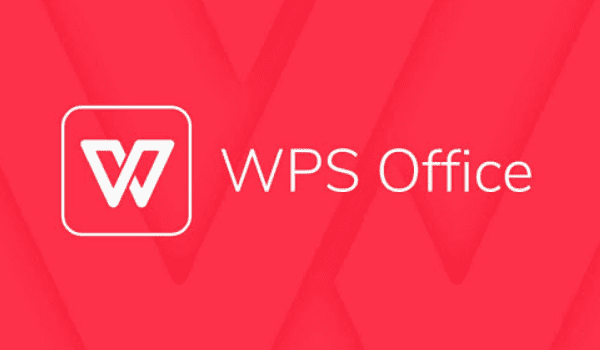WPS表格怎么冻结任意一行和列?详细操作指南
WPS表格冻结行列概述
WPS 表格作为办公软件中常用的数据处理工具,支持冻结任意行和列,以便在处理大型表格时保持关键数据可见。冻结行列的优势主要包括:
- 固定表头:在滚动大量数据时仍能查看列标题或行标题。
- 提升数据可读性:重要字段始终可见,便于比对和分析。
- 优化编辑体验:减少翻页或滚动导致的混淆,提高效率。
冻结行列是 WPS 表格数据处理的基础功能,适合财务表格、项目统计和数据分析等场景。
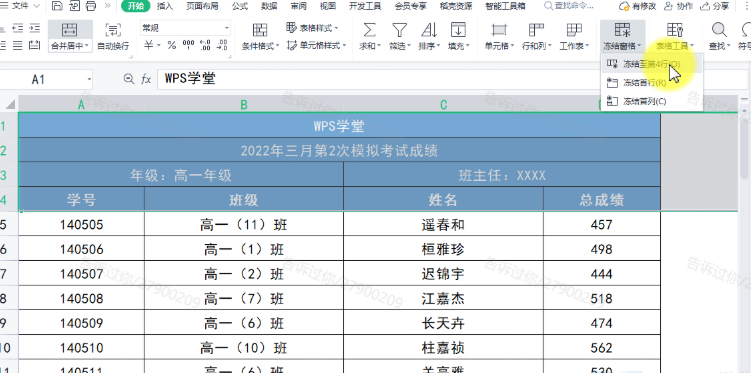
支持的平台与版本
冻结行列功能在 WPS 表格中适用于以下平台:
- Windows 端:功能完整,支持冻结任意行、列或行列组合。
- Mac 端:基本支持冻结首行、首列以及自定义冻结。
- 移动端(Android/iOS):可冻结首行或首列,部分复杂冻结操作受限。
建议用户保持 WPS Office 更新到最新版本,以确保功能正常运行,并避免兼容性问题。
Windows端冻结任意行和列操作步骤
- 打开 WPS 表格,选择需要处理的表格。
- 选中要冻结的行或列的下方或右侧单元格。例如,要冻结第 1 行和第 1 列,就选中 B2 单元格。
- 点击菜单栏的 “视图” → “冻结窗格” → “冻结拆分窗格”。
- 确认后,表格左上方区域(冻结行列区域)将固定,可在滚动其他区域时保持可见。
提示:冻结多个行或列时,可根据需要选中对应交叉单元格进行冻结操作。
Mac端冻结行列操作方法
- 打开 WPS 表格 Mac 版本。
- 选择需要冻结的行或列下方/右侧单元格。
- 点击 “布局” → “冻结窗格”,选择冻结范围。
- 完成后,可滚动其他区域而冻结的行列保持可见。
注意:Mac 端操作界面略有不同,菜单名称可能显示为 “窗口” 或 “视图”。
这里查看WPS社区的冻结窗格:行列冻结技巧。
移动端冻结行列方法
Android 与 iOS
- 打开 WPS 移动应用,进入目标表格。
- 点击 顶部菜单 → 视图 → 冻结首行/首列。
- 对于需要冻结多行多列的操作,建议在电脑端进行操作后同步至移动端。
小技巧:移动端操作受屏幕尺寸限制,不支持复杂冻结,但可满足大多数表格查看需求。
冻结行列的注意事项
- 冻结区域选择:确保选中正确的单元格,否则冻结效果可能不符合预期。
- 表格布局调整:冻结后,新增行列可能影响显示效果,需要重新冻结。
- 文件兼容性:导入或从 Excel 打开的表格,在 WPS 中冻结前应检查格式。
- 多端同步:冻结设置可在云端同步,但部分移动端可能显示不同。
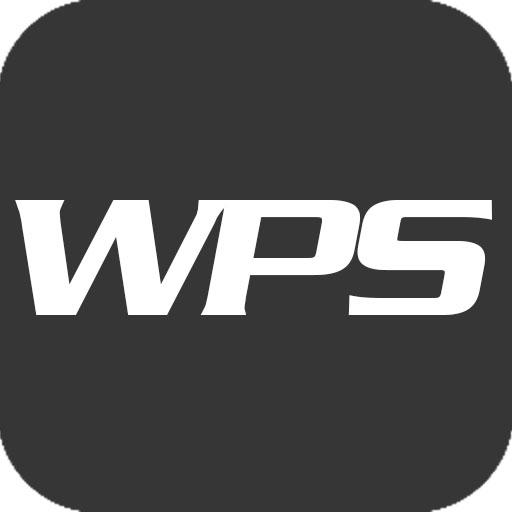
常见问题解答(FAQ)
1. WPS表格如何只冻结第一行或第一列?
在视图菜单中选择 冻结首行 或 冻结首列 即可,无需选中单元格。
2. 冻结后滚动表格发现显示异常怎么办?
尝试取消冻结后重新选择单元格进行冻结,确保冻结区域正确。
3. 移动端能冻结多行多列吗?
移动端通常只支持首行或首列冻结,多行多列建议在电脑端操作。
4. 冻结和拆分有什么区别?
冻结是固定部分行列,滚动其他数据仍可查看;拆分则将表格分为多个窗口,可分别滚动。
5. 冻结后表格打印会受影响吗?
冻结主要影响视图显示,打印时会按实际表格内容输出,不受冻结影响。
同时,你可以查看我们的教程,了解更多关于 WPS Office 支持的操作系统及兼容性分析:WPS支持哪些操作系统?完整指南与兼容性分析。
总结
WPS表格冻结行列操作简单,但需注意:
- 选择正确的单元格,确保冻结区域准确。
- 多端操作差异,电脑端支持更复杂冻结,移动端功能有限。
- 定期检查表格格式,避免导入或编辑后冻结显示异常。
通过掌握冻结技巧,可提高表格数据可读性、提升办公效率,同时避免滚动大数据表时的重要信息丢失。
为什么很多人不知道WPS能查看硬件配置? 打开WPS → 关于WPS ...
WPS网页版的存在与你的办公痛点 在快节奏的2025年,你是否还...
为什么 WPS AI 助手值得你深入使用? 从 2024 年开始,WPS O...
在进行产品管理、员工档案整理、商品图库整理等工作时,如何...
当你在WPS中准备插入图片时,软件突然弹出错误提示、图片加载...
用WPS写完东西后,最尴尬的事就是“这个文件到底保存到哪里去...